Tags:阅卷,考试
开十二阅卷系统是一款专业的统考阅卷系统,为教师提供强大快速准确的阅卷支持,让考试成绩可以快速展出,同时不会出现因为人为操作造成的失误,大大提升准确率,节省人力物力,事半功倍,有需要的朋友欢迎体育。
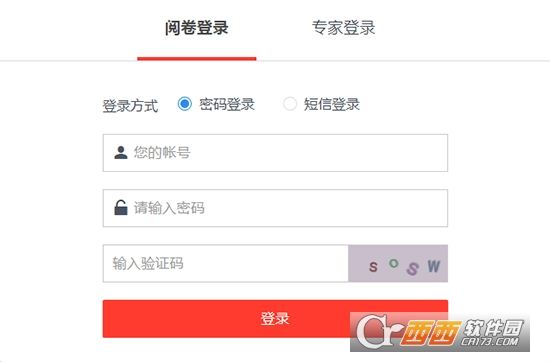
相关问题:
亲,本平台的用户服务是审核邀请制。您只有接到本平台的邀请并通过审核后才能使用本平台的一切服务。如果您是教师、学生或家长,您将收到由学校提供给您的用户账号。然后请依据平台的指南完成用户的激活和设置,常见的问题请依据您的用户类型阅读以下问题。欢迎您使用本平台。
第一步:激活。打开http://www.kai12.cn/,在网页显示的登录区域点击Kid激活,帐号为学校给的KID帐号,密码为自己姓名。
第二步:填写手机号或者邮箱号,系统会根据所选择的方式发送验证码,在打开的页面中输入验证码完成手机或者邮箱的验证。验证通过后,你的手机号或者邮箱就变成了你的帐号。
第三步:为你的帐号设置密码,设置成功后激活就成功了。
二、家长拿到账号之后做什么?
首先需要明确的是只有一名家长能够按照此方法完成子女帐号的添加,其他家长只能接收到第一个绑定的家长的邀请才能共同管理孩子的信息。
第一步:激活。打开http://www.kai12.cn/,在网页显示的登录区域点击Kid激活,帐号为孩子的KID帐号,密码为孩子的姓名。
第二步:第一步完成以后会让您选择是家长还是学生,如果您是家长,选择家长进行注册
第三步:填写手机号或者邮箱号,系统会根据所选择的方式发送验证码,在打开的页面中输入验证码完成手机或者邮箱的验证。验证通过后,你的手机号或者邮箱就变成了你的帐号。
第四步:为你的帐号设置密码,设置成功后激活就成功了。
三、学生拿到账号之后做什么?
第一步:激活。打开http://www.kai12.cn/,在网页显示的登录区域点击Kid激活,帐号为老师给的KID帐号,密码为您的姓名。
第二步:第一步完成以后会让您选择是家长还是学生,如果您是学生,选择学生进行注册
第三步(可以跳过):填写手机号或者邮箱号,系统会根据所选择的方式发送验证码,在打开的页面中输入验证码完成手机或者邮箱的验证。验证通过后,你的手机号或者邮箱就变成了你的帐号。
第四步:为你的帐号设置密码,设置成功后激活就成功了。
四、帐号激活以后该怎么登录?
帐号激活以后你有两个帐号,一个是学校或者老师给的Kid,还有一个是你完成验证的手机号或者邮箱号。
第一步:打开http://www.kai12.cn/,在登录框中输入你的帐号(你的两个帐号随意选一个)和你激活时设置的密码
第二步:点击登录就完成啦。
五、我有多个KID帐号该怎么绑定到一个帐号,并通过这个帐号来管理?
首先你拿到的kid号,必须都要完成帐号激活的操作,之后挑选一个帐号并登录,再进入到用户中心管理。找到关联帐号,在里面点击帐号关联,将其他激活过的帐号、密码填写进去就可以完成帐号关联啦。
六、我如何将我其他孩子纳入到我的帐号中进行信息管理呢?
第一步:登录
第二步:进入我的子女管理页面,选择添加子女,将子女的Kid和姓名填入后就可以完成子女关系的绑定
第三步:回到首页选择新添加的子女,进入后就可以查看他的信息。
七、如何邀请其他家长共同进行子女信息的管理?
第一步:登录
第二步:进入我的子女管理页面,选择需要被共同管理的子女帐号,输入被邀请方的手机号或者邮箱号,选择与该小孩的亲属关系,发送邀请。
第三步:被邀请方如果已经注册,则打开网站接受邀请即可,否则,被邀请方将通过手机或者邮箱收到邀请码,并打开http://www.kai12.cn/,点击登录框中的“邀请码激活”进入帐号激活流程,按照提示完成帐号信息的设置以后就可以登录查看共同管理的子女信息了。
更新日志:
Windows PC 2.1.1:
1、网阅答题卡支持密封线和单双面打印的识别
2、优化识别


 智能Tutors客户端v2.5.7官方版4-8
智能Tutors客户端v2.5.7官方版4-8 具才自动分班系统v19.12-2
具才自动分班系统v19.12-2 考之宝阅卷助手1.0官方版1-13
考之宝阅卷助手1.0官方版1-13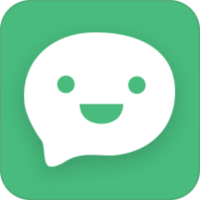 乐桃空中课堂电脑版2.9.63-8
乐桃空中课堂电脑版2.9.63-8 金山词霸 Linux版V1.2 免费版6-23
金山词霸 Linux版V1.2 免费版6-23 乐享数学助手v7.6官方版4-17
乐享数学助手v7.6官方版4-17 无限宝互动平台v15.0.2020.0106官方版2-3
无限宝互动平台v15.0.2020.0106官方版2-3 理优1对1学生端v3.1.0电脑版4-19
理优1对1学生端v3.1.0电脑版4-19 超星查题软件v1.0免费版5-19
超星查题软件v1.0免费版5-19 中公教育学习中心离线版v2.0.2官方版6-17
中公教育学习中心离线版v2.0.2官方版6-17 宝宝直通车家长端v3.5 官方安卓版 | 73.1M
宝宝直通车家长端v3.5 官方安卓版 | 73.1M Oxford Practice Grammar英语语法学习教程初级+中级+高级整套 | 245.6M
Oxford Practice Grammar英语语法学习教程初级+中级+高级整套 | 245.6M 轻轻课堂学生端2.6.0官方版 | 92.3M
轻轻课堂学生端2.6.0官方版 | 92.3M 奋豆超星一键刷课V1.7.1.7绿色版 | 3.4M
奋豆超星一键刷课V1.7.1.7绿色版 | 3.4M Microsoft launches Learning Tools for OneNote2016 官方最新版 | 68.9M
Microsoft launches Learning Tools for OneNote2016 官方最新版 | 68.9M 一起学客户端0.0.1官方版 | 73.2M
一起学客户端0.0.1官方版 | 73.2M 考研政治肖秀荣点题讲义(高清无水印)pdf免费电子版 | .75MB
考研政治肖秀荣点题讲义(高清无水印)pdf免费电子版 | .75MB Mathpix Snipping Tool(截图提取公式)最新版 | 36.5M
Mathpix Snipping Tool(截图提取公式)最新版 | 36.5M
软件评论 请自觉遵守互联网相关政策法规,评论内容只代表网友观点,与本站立场无关!
网友评论